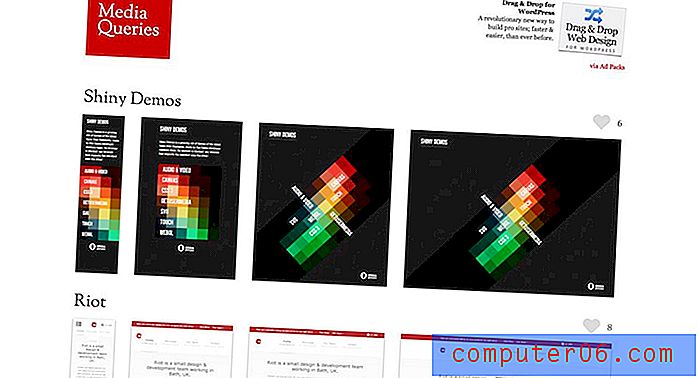Hvordan skjule linjal i Powerpoint 2013
Microsoft Office-programmer inkluderer vanligvis en linjal som et middel for deg til å størrelsen på dokumentene dine og plassere objekter riktig symmetrisk. Siden det trykte dokumentet ditt ofte ikke har samme størrelse som det du ser på skjermen, kan dette bidra til å fjerne koblingen mellom det digitale dokumentet og dets fysiske motstykke.
Men linjal tar litt plass på skjermen, og det er kanskje ikke alltid det er viktig for det nåværende prosjektet ditt. Heldigvis er ikke linjalen en fast fast del av Powerpoint 2013, og du kan skjule både de vertikale og horisontale linjaler ved å endre en innstilling.
Skjul de vertikale og horisontale herskerne i Powerpoint 2013
Trinnene nedenfor vil skjule noen av linjaler som er synlige i Powerpoint 2013. Hvis du senere bestemmer at du vil bruke linjalen igjen, følger du bare disse trinnene og merker av i ruten for at vi vil fjerne merket i løpet av et øyeblikk.
Trinn 1: Åpne Powerpoint 2013.
Trinn 2: Klikk på kategorien Vis øverst i vinduet.

Trinn 3: Klikk i ruten til venstre for Lineal i Show- delen av båndet for å fjerne merket.
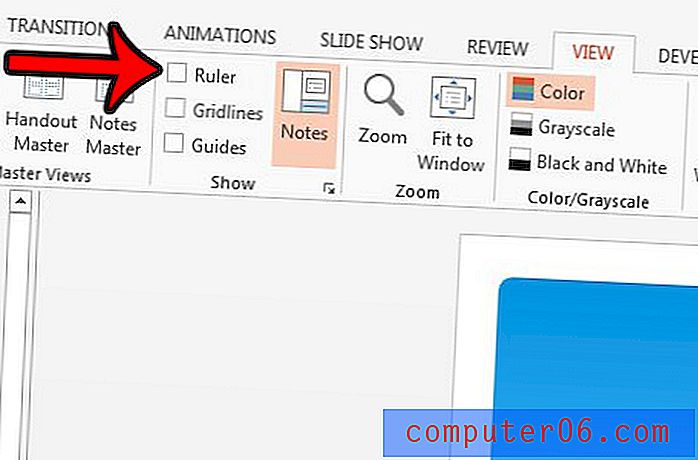
Både de vertikale og horisontale linjene skal nå være skjult for synet.
Er lysbildene i presentasjonen din i feil rekkefølge? Lær hvordan du omorganiserer rekkefølgen på disse lysbildene uten å måtte slette og gjøre om mye arbeid.